
Michael Fisher
0
4108
933
Download af videoer er vigtigt af flere vigtige grunde. Måske ønsker du at nyde et originalt lydspor, som du ikke kan finde andre steder, har brug for at gemme en video til at se offline, eller bare vil arkivere dine yndlingsvideoer, hvis de forsvinder. Hvorfor din yndlingsvideo bare forsvandt fra YouTube Hvorfor din favorit Video er lige forsvundet fra YouTube Vi har mistanke om, at du ligesom os har fundet en af dine yndlingsvideoer pludselig og uforklarligt fjernet fra YouTube. Og det er ekstremt irriterende. Så du kan lige så godt forstå grundene bag det. . Uanset hvad din grund er, er det ubestrideligt, at det er nyttigt at have en solid videooverførsel.
Hvis du har brug for et stykke software, der kan håndtere erhvervelse af alle de videoer, du nogensinde kunne ønske dig, er den passende navngivne 4K Video Downloader et fremragende valg. Lad os se på dette kvalitetsværktøj, og hvad det tilbyder.
Sådan downloades hele YouTube-kanalen med 4K Video Downl ...
Se denne trin-for-trin-guide, og lær, hvordan du downloader hele YouTube-kanalen. Gem video i MP4, MKV, FLV, MP3, M4A osv. Hurtigt, let og pålideligt værktøj. Hent 4K Video Downloader her: https://www.4kdownload.com/products/product-videodownloader
Indsendt af 4K Download Knowledge Center fredag 26. august 2016
Kom godt i gang med 4K Video Downloader
Det er enkelt at installere værktøjet på din pc. Besøg blot downloadsiden og klik på Hent 4K Video Downloader knap. Webstedet vælger automatisk den rigtige version til dit operativsystem. Softwaren er tilgængelig til Windows (inklusive en bærbar version, der kan køre uden installation), macOS og Ubuntu.
Installer programmet som du vil; der er ingen komplicerede beslutninger eller tilbud om junkware under installationsprocessen, så du kan trygt klikke på Næste og bevæg dig gennem trinene.
Når du har installeret 4K Video Downloader, ser du dens hjemmeskærm:
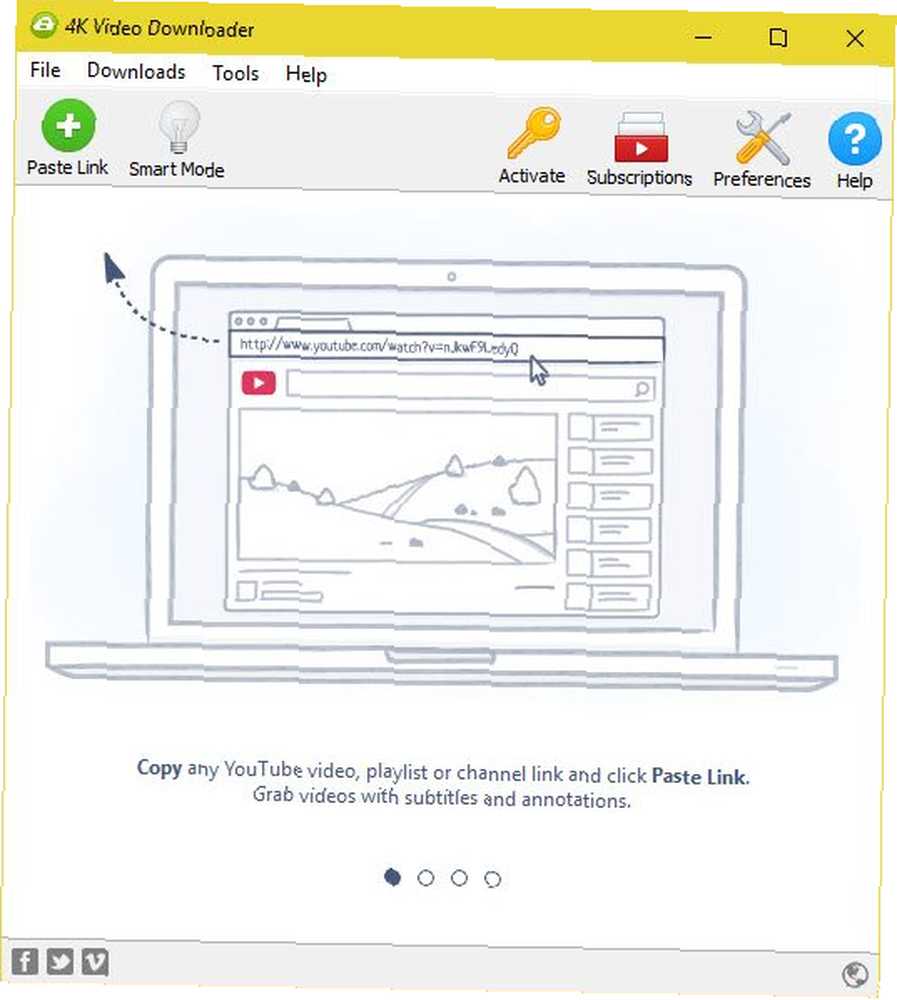
Herfra kan du begynde at downloade videoer fra alle slags kilder. Vi fordeler, hvordan man får videoer i en smule, men for nu skal vi bare sige, at processen er let og smertefri. Mere end bare YouTube understøtter 4K Video Downloader downloads fra Vimeo, SoundCloud, Facebook, DailyMotion og mere.
Download af en video
4K Video Downloader gør det nemt at downloade en video i forskellige formater og filtyper. En af de nemmeste måder er at kopiere YouTube URL'en til en video og klikke på Indsæt link. Appen analyserer videoen og giver dig en liste over muligheder for at downloade:
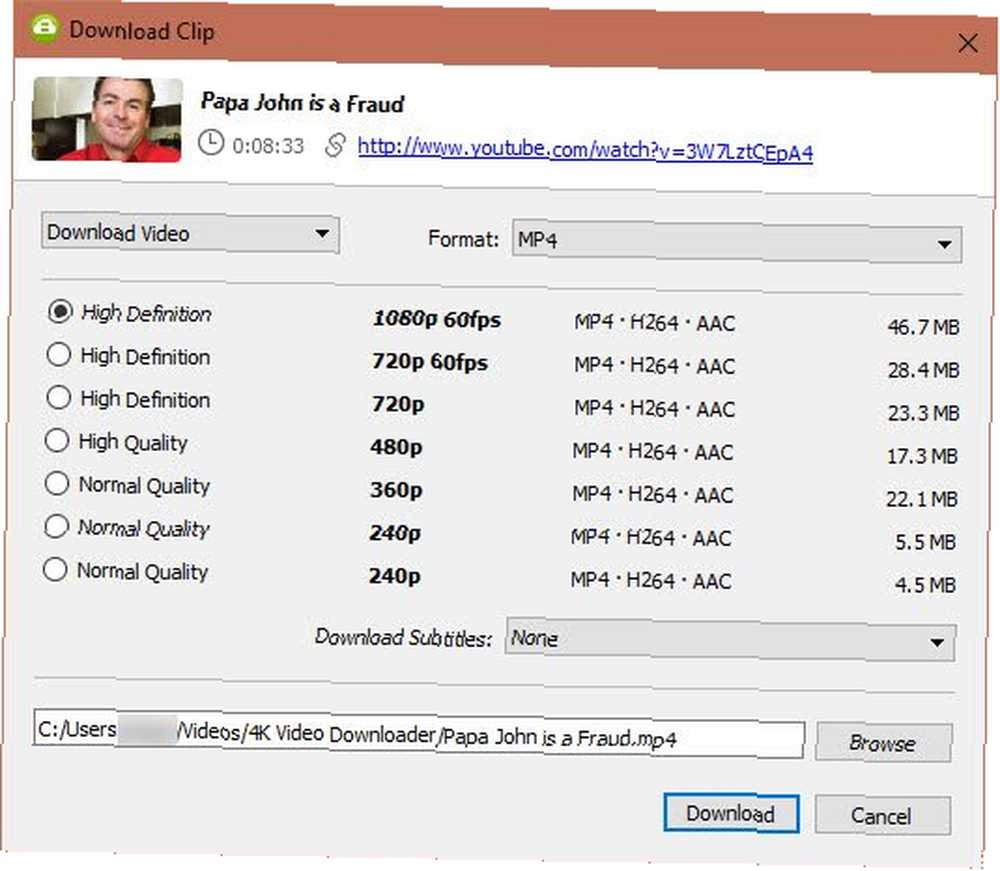
Du vil se en liste over tilgængelige kvaliteter til videoen. Afhængigt af hvad du downloader, kunne du maksimalt se 1080p eller endda 4K. Hvis uploaderen uploadet i 60 FPS-kvalitet, ser du også denne mulighed. Naturligvis betyder en højere kvalitet en større filstørrelse, og du kan frit downloade videoer i lavere kvalitet for at spare plads og data.
Brug Download undertekster felt for at hente undertekster til videoen, hvis de er inkluderet. Noter det automatisk oversat betyder, at YouTube gjorde dem automatisk, og at de sandsynligvis ikke er nøjagtige, og i nogle tilfælde kan de være sjove forkerte. Denne "funktion" er den morsomste måde at se YouTube-videoer på. Denne "funktion" er den morsomste måde at se YouTube-videoer på at have det sjovt, mens du ser YouTube-videoer? Tænd for denne funktion, og lad de gode tider rulle! Super morsomt, men overdriv ikke. .
Skift destinationsmappe med Gennemse for at placere det hvor som helst du vil på din pc. Klik til sidst Hent for at begynde at gribe din video.
Brug Format fane for at downloade i MKV eller 3GP format i stedet for standard MP4 hvis du kan lide. For de fleste mennesker, MP4 skulle være fint, men det er altid rart at have muligheder.
Bemærk, at 4K Video Downloader også kan udtrække lyden fra YouTube-videoer. Vælg Uddrag lyd i stedet for Download video og du kan vælge mellem MP3, M4A, og OGG formater i forskellige kvaliteter. Dette vil fjerne videoen væk og resultere i meget mindre filstørrelser.
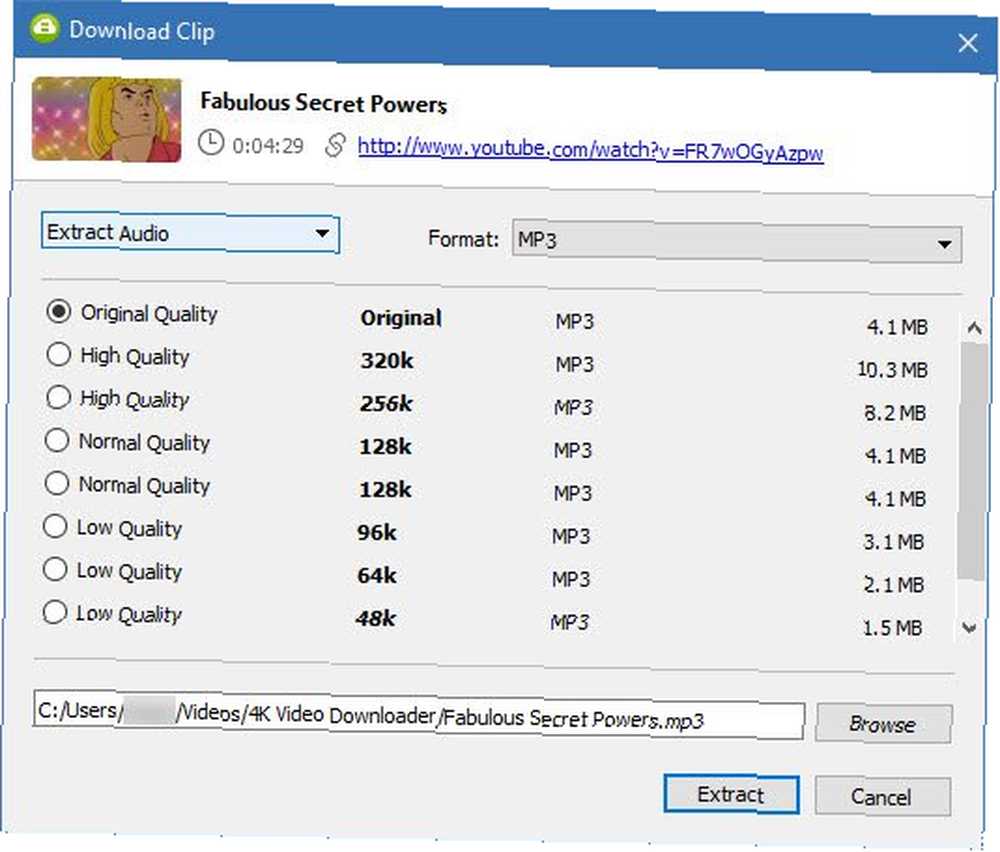
Afspilningslister og smarttilstand
Ovenstående fungerer godt til at downloade en enkelt video, men 4K Video Downloader har mere at tilbyde. Hvis du indsætter et link til YouTube-spilleliste, analyserer det automatisk alle videoer og lader dig downloade dem alle på én gang. Dette sparer en masse tid, da du ikke behøver at vælge kvalitetsindstillingerne for hver enkelt.
Hvis en masse videoer, du ønsker, ikke er ét sted, kan du hurtigt oprette en ny playliste på YouTube og derefter indsætte den i 4K Video Downloader og downloade dem alle i ét skud hurtigt og nemt.
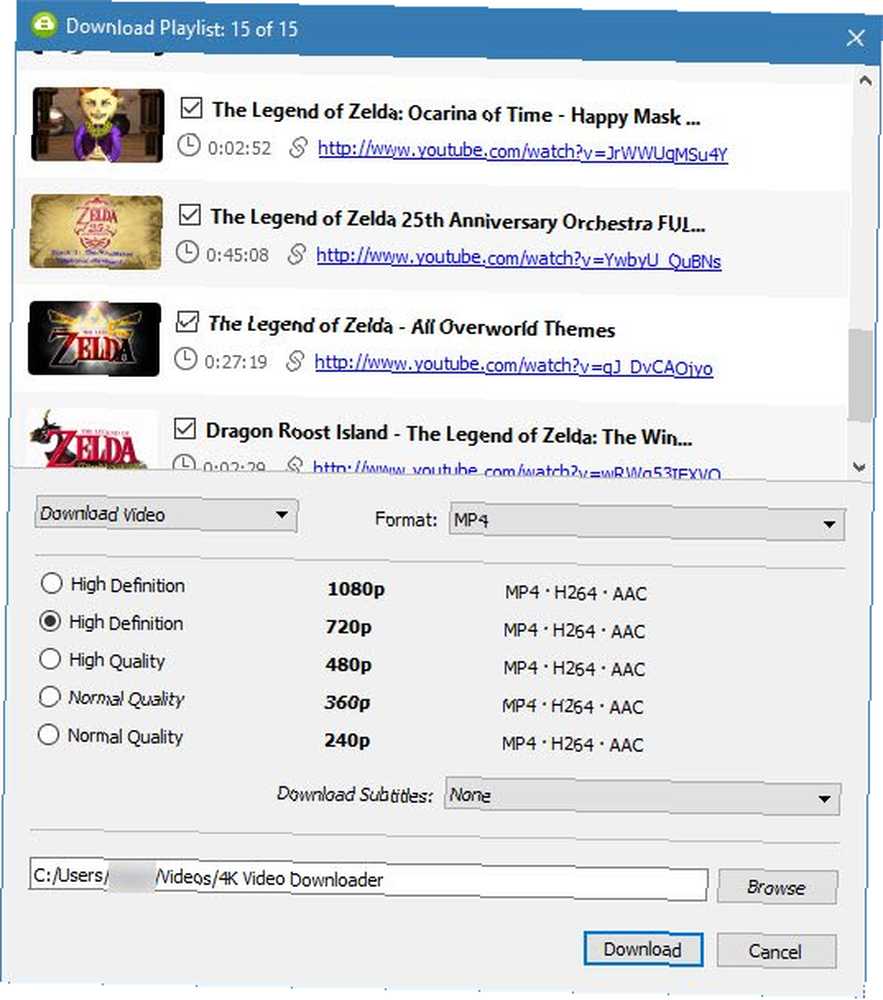
Hvis du vil anvende de samme downloadindstillinger hver gang og gemme overflødige klik, kan du konfigurere Smart tilstand. Klik bare på dets ikon i hovedvinduet og vælg de indstillinger, der skal anvendes til hver download. Dette giver dig mulighed for at downloade med bare et klik og er fantastisk, hvis du ikke behøver at ændre formater hele tiden. Hvis du ved, at du altid vil have Mp4s i 1080p, for eksempel, kan du indstille det til det.
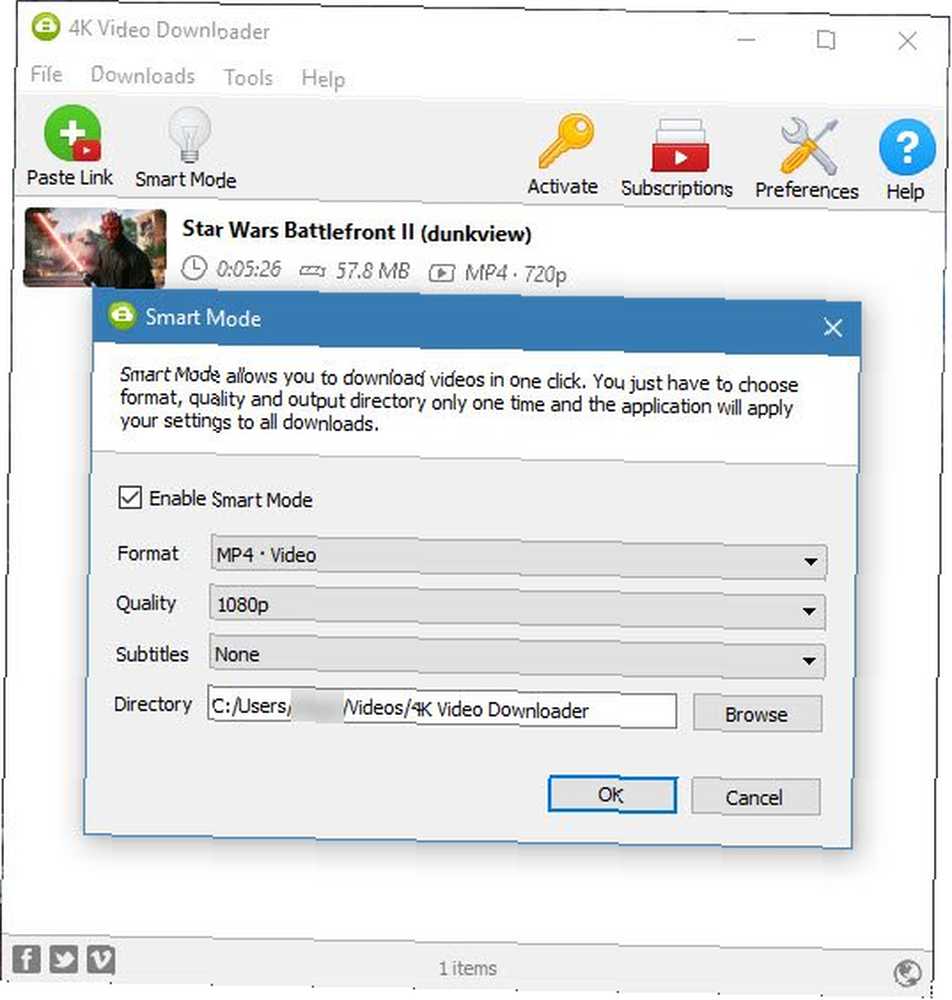
Indstillinger
Klik på Indstillinger ikon for at ændre et par vigtige indstillinger.
På den Generel fanen, kan du ændre mængden af tråde, som appen bruger til at downloade videoer. Forøgelse af dette kan resultere i hurtigere downloads, men at have det for højt kan resultere i et midlertidigt forbud fra YouTube, så du vil være forsigtig. Standarden på 3 er fint for de fleste brugere. Vi vil undgå denne indstilling, medmindre du virkelig ved, hvad du laver.
Aktiver Opret undermappe for downloadede afspilningslister og kanaler for at holde dine downloads ryddelige.

Og på underretninger fanen, kan du vælge, om du vil blive underrettet, når en download afsluttes af visuel eller lyd. Andre indstillinger her inkluderer kontrol af bekræftelse, så du ikke annullerer en download eller downloader den forkerte video ved en fejltagelse.
Opgradering med en licens
4K Video Downloader giver dig mulighed for at gøre meget gratis. Men du skal købe en Premium-licens for at gøre følgende:
- Download afspilningslister, der indeholder mere end 25 videoer
- Download hele YouTube-kanaler
- Grib undertekster på spillelister
- Abonner på kanaler i appen, og download automatisk nye videoer, når de går live.
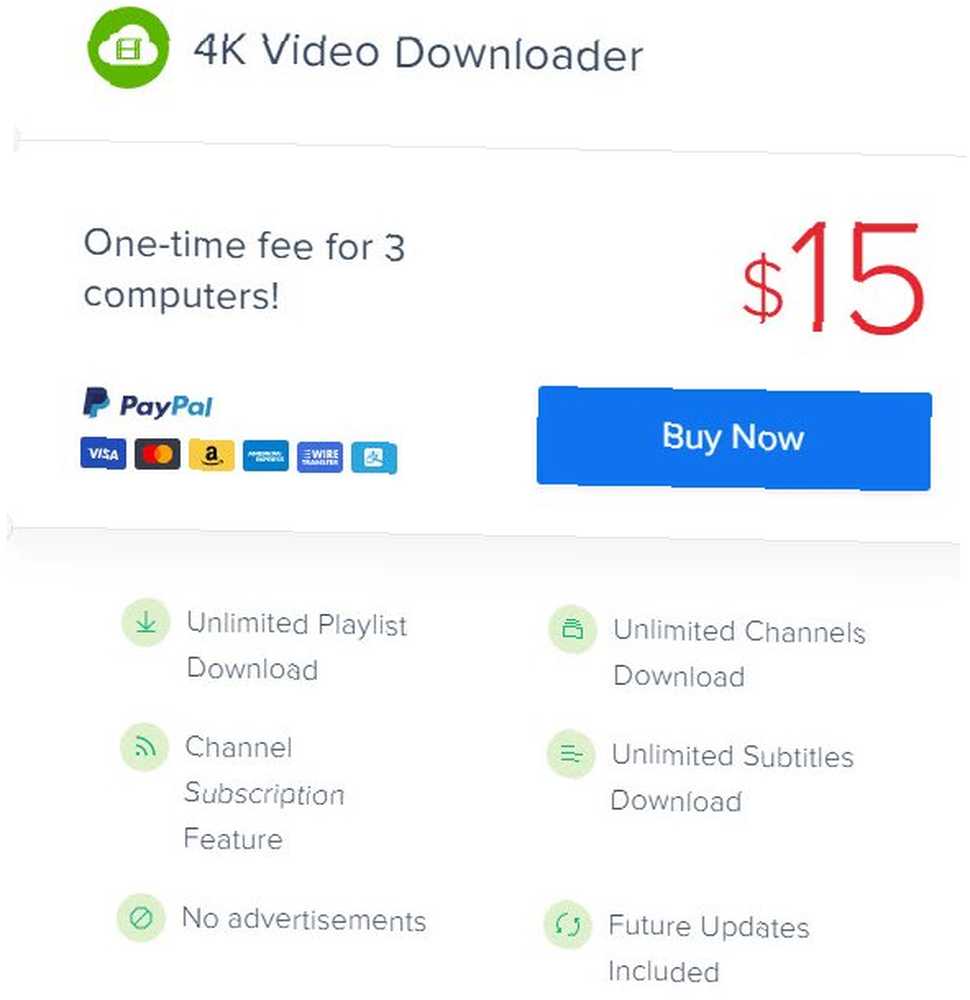
Klik Aktiver og så Hent licensnøgle for at besøge købssiden. Når du har en nøgle, skal du bare indsætte den i Aktiver vindue for at låse alle funktioner op. Dette er et engangsgebyr, ikke et abonnement.
Klar til at begynde at downloade?
Det er alt hvad du behøver for at begynde at bruge 4K Video Downloader. Det er et solidt program til download af videoer fra YouTube og andre steder i enhver kvalitet, du kan lide. Til download af enkeltvideoer og små afspilningslister fungerer den gratis version godt. Og det er et lille gebyr at tilføje kraftfulde funktioner som at downloade hele kanaler, perfekt til YouTube-entusiaster, der har brug for adgang til deres yndlingsvideoer offline.
Så hvis du elsker onlinevideoer, så prøv det! Uanset om du vil se dine foretrukne ting offline eller bare opbevare en kopi af dem til eftertiden, giver 4K Video Downloader en fantastisk måde at få det til at ske.
Henter du ofte videoer fra YouTube eller andre videosider? Hvad synes du om 4K Video Downloaders avancerede funktioner? Fortæl os ned i kommentarerne!
Billedkredit: anyaberkut / Depositphotos











